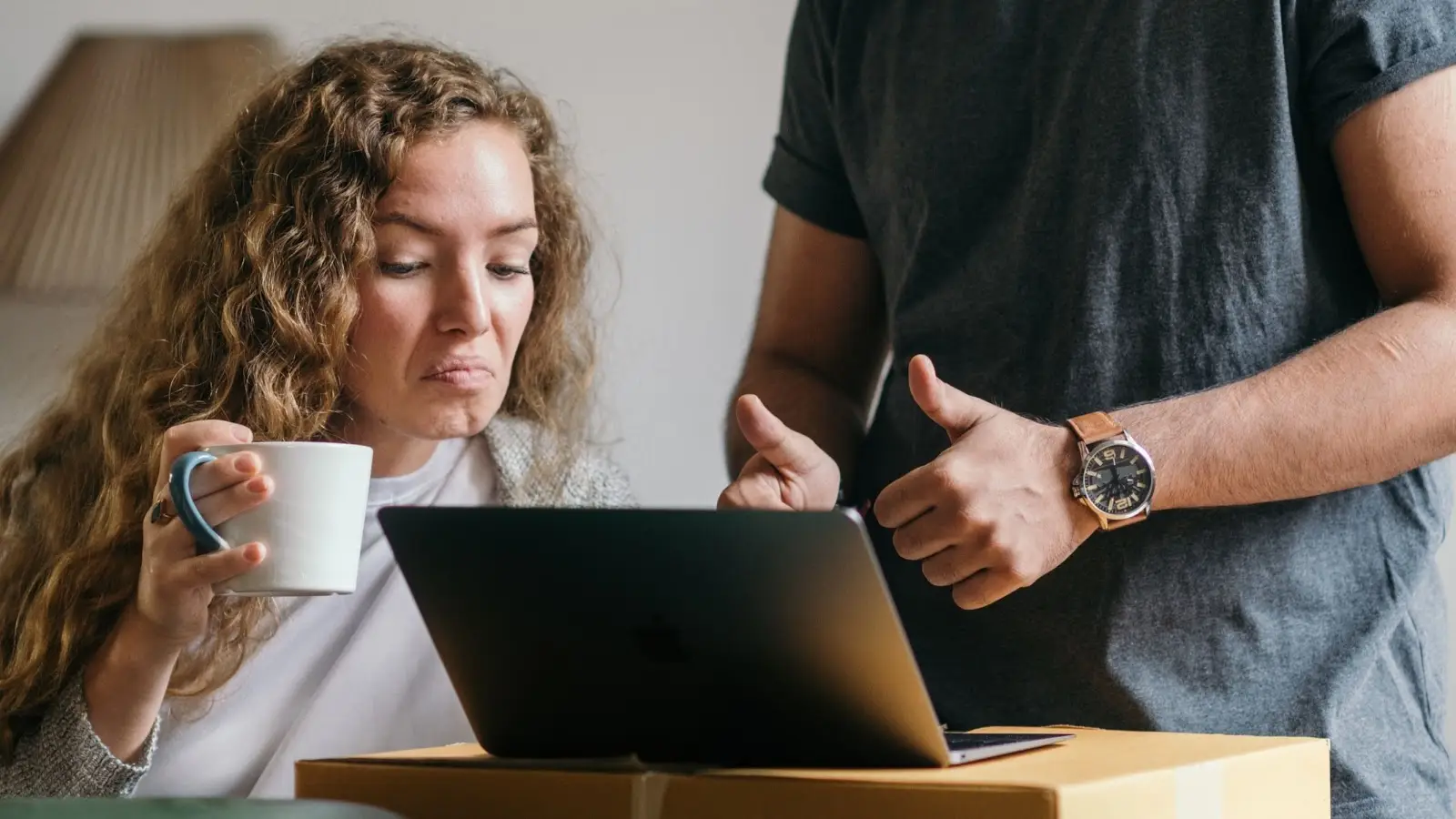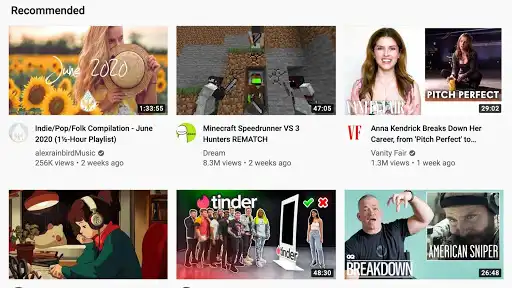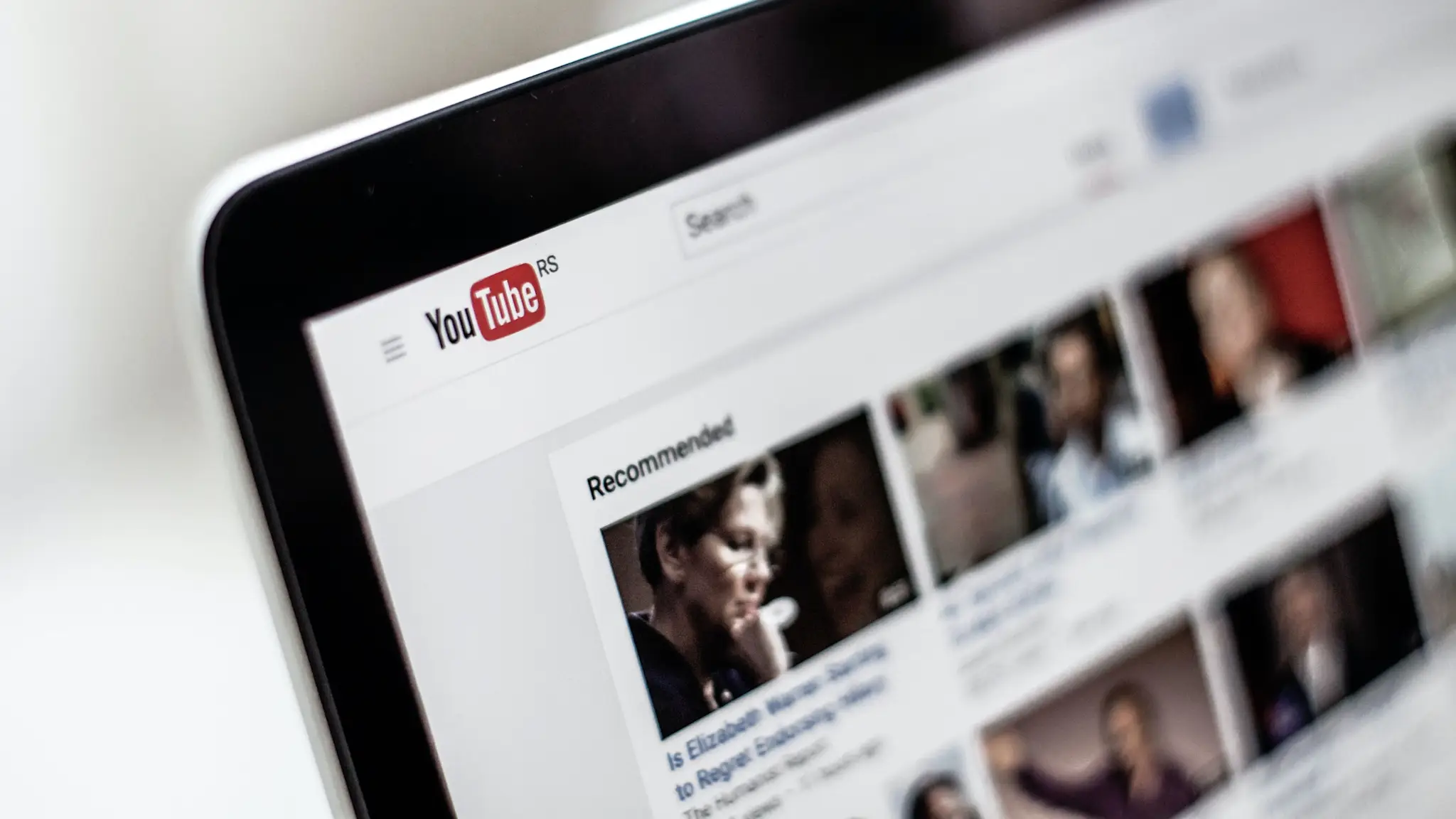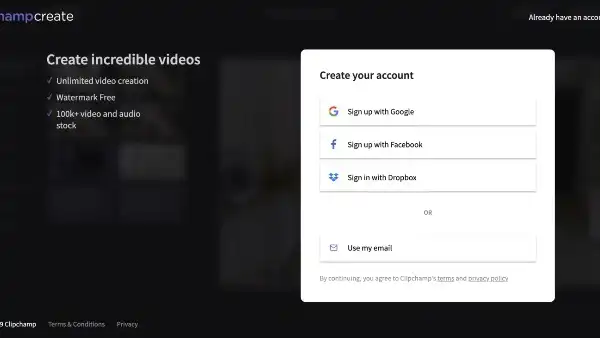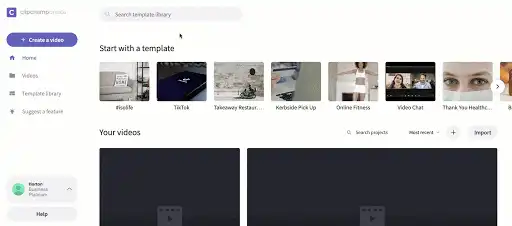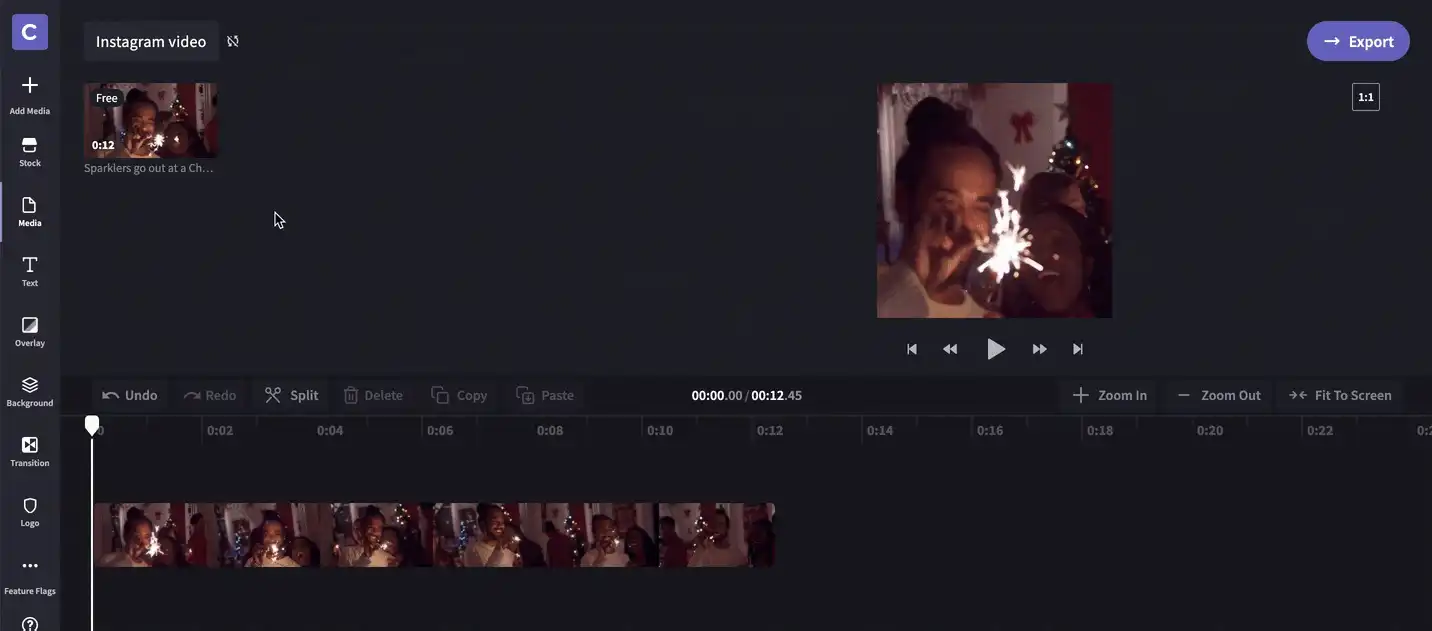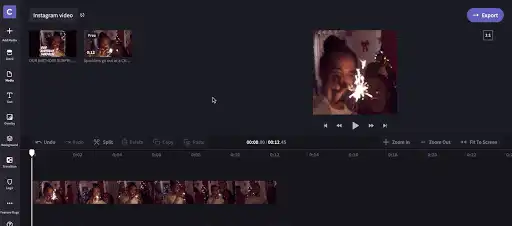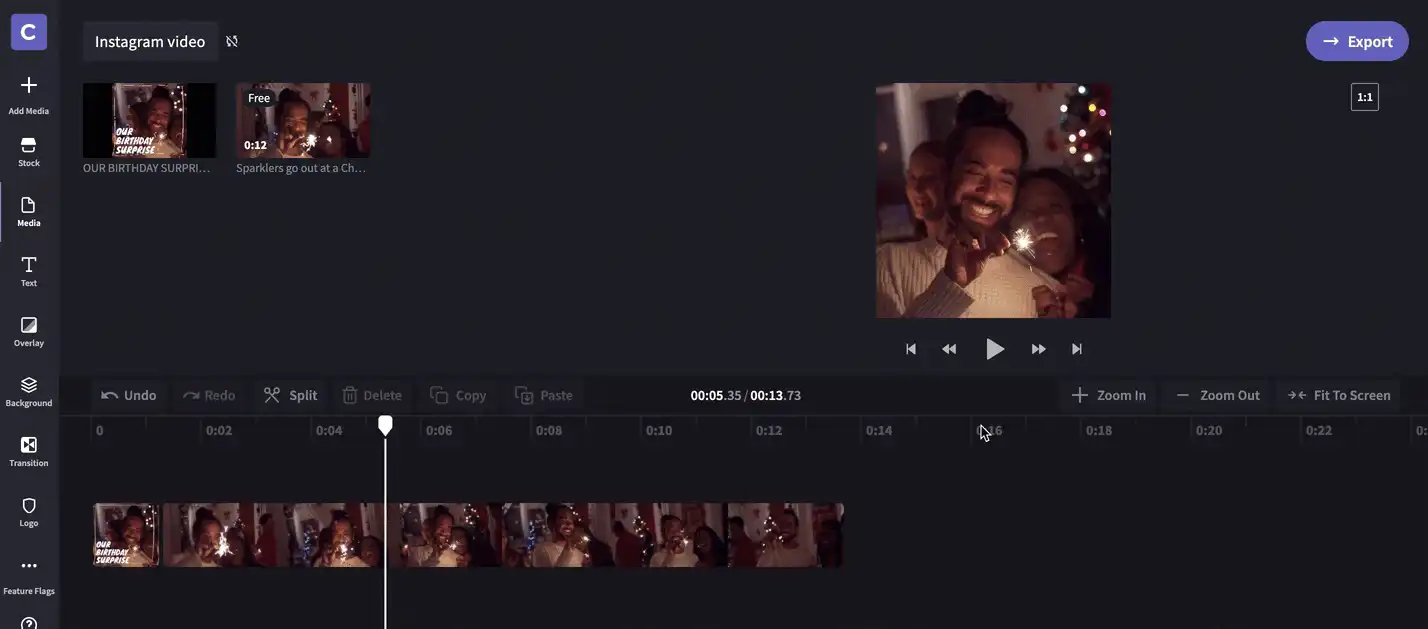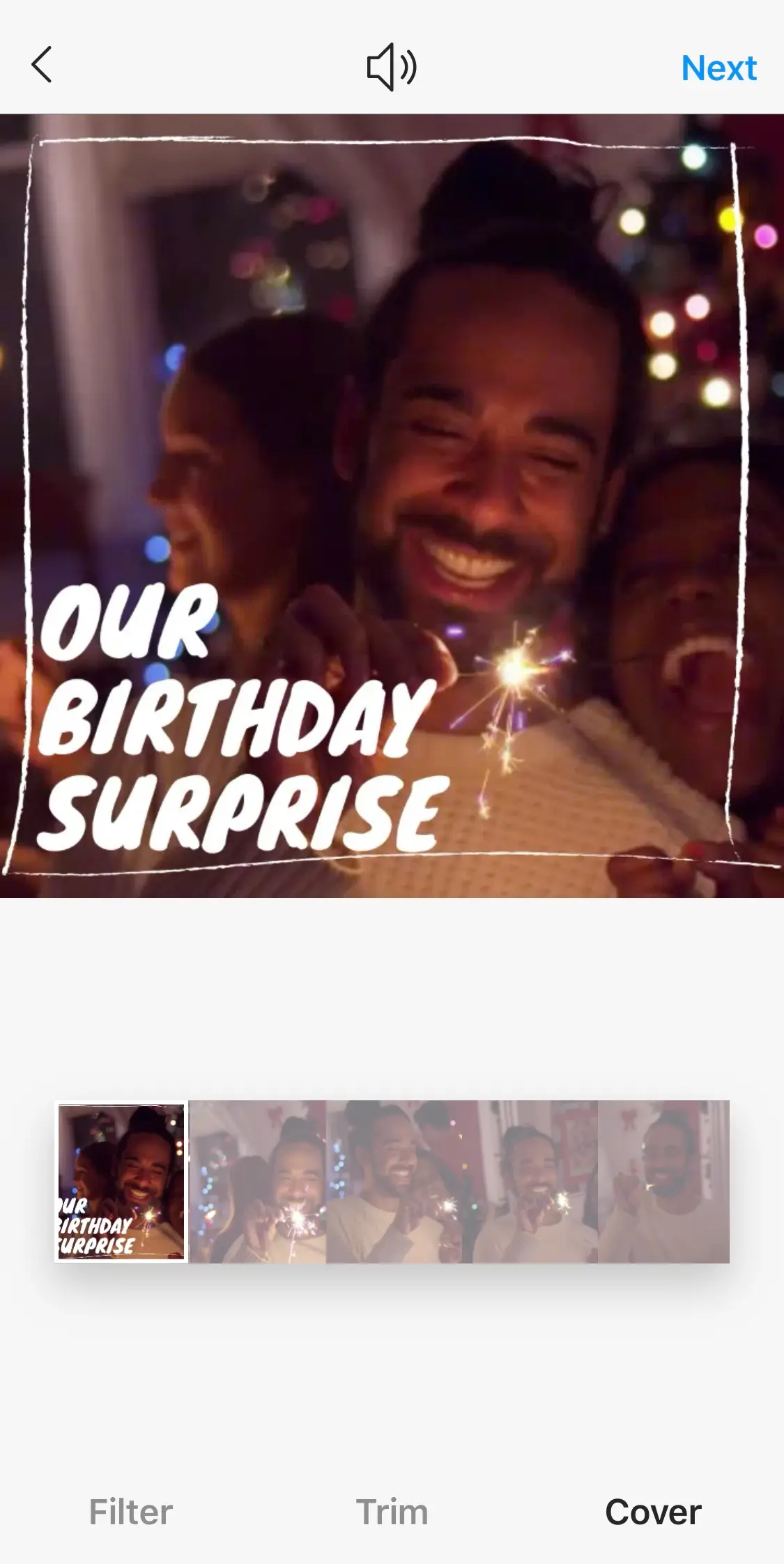Atenção! As capturas de tela deste artigo são do Clipchamp para contas pessoais. Os mesmos princípios se aplicam ao Clipchamp para contas corporativas ou de estudante.
Nesta página
Você só tem uma chance de causar uma primeira impressão ou, quando se trata de vídeos, uma chance de escolher a miniatura certa.Sim, essas pequenas imagens podem ter um grande impacto no desempenho do conteúdo.Escolha bem e seus vídeos receberão cliques, escolha errado e os espectadores podem passar reto.Felizmente, estamos aqui para ajudar com uma postagem no blog que aborda tudo o que você precisa saber, incluindo:
O que são miniaturas?
Como criar uma miniatura
Especificações para miniaturas de vídeo
Como alterar a miniatura do seu vídeo
O que são miniaturas?
As miniaturas são chamadas assim em razão do tamanho pequeno, são imagens que oferecem a pré-visualização do conteúdo, como vídeos.Essas imagens aparecem para os usuários à medida que navegam, descobrem ou explorar páginas no YouTube, Facebook e Instagram.As miniaturas simplificam a navegação pelo conteúdo e a tomada de decisões informadas sobre o que os usuários assistem.
Miniaturas personalizadas
Embora a maioria das plataformas ofereça a opção de usar uma miniatura automática (uma imagem aleatória do seu vídeo), uma miniatura personalizada é sempre a melhor opção.De acordo com o YouTube, 90% dos vídeos com melhor desempenho possuem miniaturas personalizadas.Uma miniatura personalizada pode ser feita usando programas como o Photoshop e o Canva, além de incluir textos e elementos gráficos que atraem os espectadores a assistir ao vídeo.
Como criar uma miniatura
Felizmente, criar uma miniatura é bem simples.Para começar, você precisará fazer uma captura de tela do vídeo. Pause o vídeo na cena que você deseja usar para começar.Se você estiver usando um computador, use a Ferramenta de Captura do Windows, se estiver em um Mac, basta pressionar Ctrl + Shift + 4 e selecionar a área da tela que você deseja capturar.Descubra mais detalhes abaixo:
Práticas recomendadas para a miniatura de vídeo
Personalize-a.Como mencionamos anteriormente, as miniaturas têm um bom desempenho quando recebem um toque pessoal.Acesso o Photoshop ou o Canva para começar.
Escolha uma cena atrativa.Garanta que a cena escolhida para a captura de tela seja boa.O YouTube recomenda procurar algo emotivo, como uma pessoa que parece feliz ou surpresa.
Clareza é fundamental.Ao adicionar texto à sua miniatura, é essencial mantê-lo claro e simples.Tente se comunicar com o menor número possível de palavras para não bagunçar a miniatura.Ao formatar, escolha fontes nítidas e em negrito e mantenha um preto e branco simples, que contraste com a tela fundo.
Lembre-se da resolução.Verifique se a miniatura é de alta qualidade (incluímos as especificações ideais mais adiante neste blog).Uma miniatura de boa qualidade indica que este será um vídeo de boa qualidade.
Evite clickbaits.Embora possa ser tentador, é importante que você não engane os espectadores com sua miniatura.Evite linguagem exagerada e afirmações falsas.As pesquisas mostram que o clickbait pode decepcionar sua audiência e atrair tipos errados de novos espectadores.
Especificações para miniaturas de vídeo
Especificações para miniaturas de vídeo do YouTube
Taxa de proporção: 16:9.
Resolução: 1280 x 720 pixels.
Formato: JPG, .GIF, .BMP ou .PNG
Especificações para miniaturas de vídeo do Facebook
Taxa de proporção: 16:9 ou 1:1 ou 16:9 (qualquer taxa de proporção que corresponda ao seu vídeo)
Resolução: 1280 x 720 pixels ou 720 x 720 pixels ou 720 x 1280 pixels
Formato: JPG ou PNG
Especificações para miniaturas de vídeo do Instagram
Taxa de proporção: 1:1 ou 9:16 ou 16:9 (qualquer taxa de proporção que corresponda ao seu vídeo)
Resolução: 1280 x 720 pixels ou 720 x 720 pixels ou 720 x 1280 pixels
Formato: JPG ou PNG
Como alterar a miniatura do seu vídeo
Como alterar a miniatura do seu vídeo do Youtube
Siga estas instruções se o vídeo estiver hospedado no YouTube.
Faça login na sua conta do YouTube.
Clique no ícone do seu canal no canto superior direito e selecione YouTube Studio no menu suspenso.
Selecione Vídeos na lista do lado esquerdo e, em seguida, pesquise seu vídeo.Depois de encontrá-lo, passe o mouse até que um ícone de caneta chamado Detalhes seja exibido e clique nele.
Role para baixo até chegar à seção Miniatura e clique em Carregar miniatura.
Selecione sua miniatura, abra-a e salve.
Como alterar a miniatura do seu vídeo do Facebook
Siga estas instruções se o vídeo estiver publicado no Facebook.
Faça login na sua conta do Facebook.
Vá para seu perfil de negócios.
Selecione Vídeos na lista à esquerda e selecione seu vídeo.
Quando o vídeo for aberto, selecione o ícone de três pontos abaixo do canto direito do vídeo e selecione Editar vídeo na lista exibida.
Quando a caixa de edição for exibida, clique em Miniatura, depois em Imagem Personalizada e carregue sua miniatura.
Pressione Salvar antes de sair.
Como alterar a miniatura do seu vídeo do Instagram
Adicionar uma miniatura aos seus vídeos do Instagram é um pouco mais complexo do que no YouTube e no Facebook.Na verdade, você não tem a opção de carregar uma imagem em miniatura separada.Nossa solução?Adicione uma imagem no início do vídeo usando nosso editor de vídeo online.Veja como.
Etapa 1.Entrar no Clipchamp Create ou criar uma conta
Entre na sua conta Clipchamp Create ou cadastre-se gratuitamente.
Etapa 2.Criar um novo projeto
Selecione o botão Criar um vídeo na barra lateral esquerda.Para anúncios em vídeo do Instagram, você pode escolher entre três das nossas cinco opções de formato.Widescreen, Quadrado e Vertical.É recomendável usar a proporção quadrada de 1:1 para postagens no feed do Instagram.
Etapa 3Editar seu vídeo
Edite seu vídeo usando as ferramentas e os recursos do Clipchamp Create.Se você nunca os usou antes ou precisa de uma revisão, confira o vídeo tutorial abaixo.
Etapa 4.Carregar a miniatura no seu projeto
Selecione Adicionar Mídia na coluna do lado esquerdo e, em seguida, selecione Procurar arquivos.Depois de encontrar a sua imagem em miniatura, selecione-a e clique em Abrir, ela será exibida na sua Biblioteca de Mídias.
Etapa 5.Agrupar sua miniatura com o vídeo
Arraste e solte sua imagem em miniatura na Linha do Tempo, à frente do vídeo.Em seguida, corte sua miniatura para que ela seja reproduzida apenas por um curto período de tempo no início do vídeo.Você pode fazer isso selecionando a miniatura na linha do tempo e puxando o lado direito do clipe para encurtá-la.
Etapa 6.Exportar seu vídeo concluído
Quando estiver satisfeito com o vídeo, clique no botão Exportar no canto superior direito do editor.Para um vídeo do Instagram, 720p é a melhor resolução.Quando a exportação terminar, baixe o vídeo.
Etapa 7.Postar seu vídeo e definir sua miniatura
Envie o vídeo baixado para o seu celular para iniciar a próxima etapa.
No Instagram, inicie o processo de postagem do vídeo como faria normalmente.Quando a tela abaixo for exibida, certifique-se de definir a Imagem de capa como sua miniatura (essa é a imagem que aparecerá na linha do tempo e na página Explorar).Quando fizer isso, poste!
Pronto!
Agora que leu esta postagem do blog, você pode começar a criar suas próprias miniaturas de vídeo.Boa sorte!